بارگیری و نصب درایور کنترلر صوتی چندرسانه ای در ویندوز 7

اکنون همه مادربردها برای پردازش و خروجی صدا به کارتهای داخلی داخلی یا تراشه های دیگر مجهز هستند. این شامل کنترلر صوتی چندرسانه ای است که عملکردهای اصلی صدا را در رایانه انجام می دهد. البته ، مانند سایر مؤلفه ها ، این قسمت همچنین نیاز به داشتن سخت افزاری در رایانه شخصی دارد که به آن امکان ارتباط صحیح با سیستم عامل را می دهد. در مرحله بعد ، ما با استفاده از مثال ویندوز 7 ، تمام گزینه های ممکن برای اجرای این عملیات را نشان می دهیم.
مطالب
درایورهای کنترل کننده صوتی چندرسانه ای را در ویندوز 7 بارگیری و نصب کنید
گزینه اولویت برای نصب درایورها همیشه استفاده از دیسک دارای مجوز است که می توانید آن را در جعبه با برد سیستم یا لپ تاپ پیدا کنید. با این حال ، این رسانه همیشه در حالت عادی حفظ نمی شود ، وجود ندارد یا به سادگی از بین می رود. سپس شما نیاز به استفاده از روش های جایگزین ارائه شده در زیر.
علاوه بر این ، ما توصیه می کنیم صاحبان کارتهای صوتی Realtek بلافاصله یک ابزار اختصاصی مدیریت صدا را از وب سایت سازنده بارگیری کنند. سپس ، شاید لازم نباشد که نرم افزار اضافی را برای کنترلر صوتی نصب کنید ، بلکه فقط در صورت هماهنگی کامل با کدک ها و درایورهای عرضه شده از Realtek می توانید. اطلاعات بیشتر در مورد این را در مطالب جداگانه ما در زیر بخوانید.
همچنین بخوانید: درایورهای صوتی را برای Realtek بارگیری و نصب کنید
روش 1: وب سایت رسمی تولید کننده قطعات
توسعه دهنده لپ تاپ یا مادربرد همیشه جدیدترین درایورها را در وب سایت رسمی خود قرار می دهد. کاربر فقط می تواند صفحه محصول را پیدا کند ، نرم افزار مورد نیاز خود را انتخاب کرده و آن را در رایانه بارگیری کند. دارندگان مادربرد ابتدا باید با در نظر گرفتن کلیه مشخصات و گزینه های مونتاژ ، مدل دقیق این مؤلفه را پیدا کنند.
سپس این مراحل را دنبال کنید:
- با استفاده از موتور جستجو یا وارد لینک مستقیم به صفحه اصلی سایت توسعه دهندگان بروید. ما به عنوان نمونه ای از ایسوس گرفتیم. به بخش پشتیبانی بروید.
- از طریق جستجو ، با انتخاب گزینه مناسب از لیست ، محصول مورد نظر خود را پیدا کنید.
- در صفحه دستگاه ، به بخش "درایورها و خدمات" بروید .
- در اینجا ابتدا باید نسخه سیستم عامل و عمق بیت آن را نشان دهید.
- اکنون همه چیز باقی مانده این است که درایورهای صوتی را پیدا کرده و آخرین نسخه آنها را بارگیری کنید.
- نصب یا بایگانی را بارگیری کنید تا همه اشیاء موجود را از حالت فشرده خارج کنید.
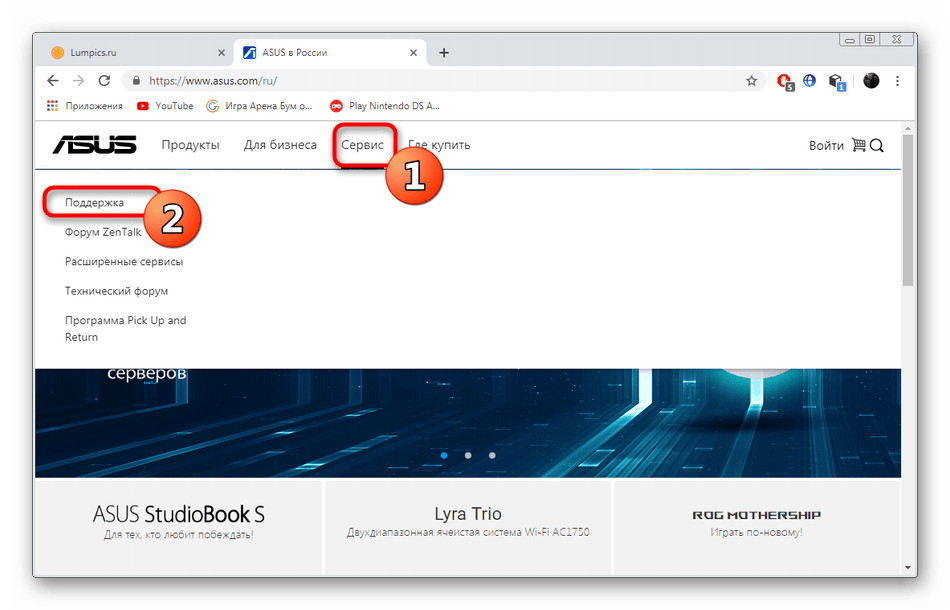

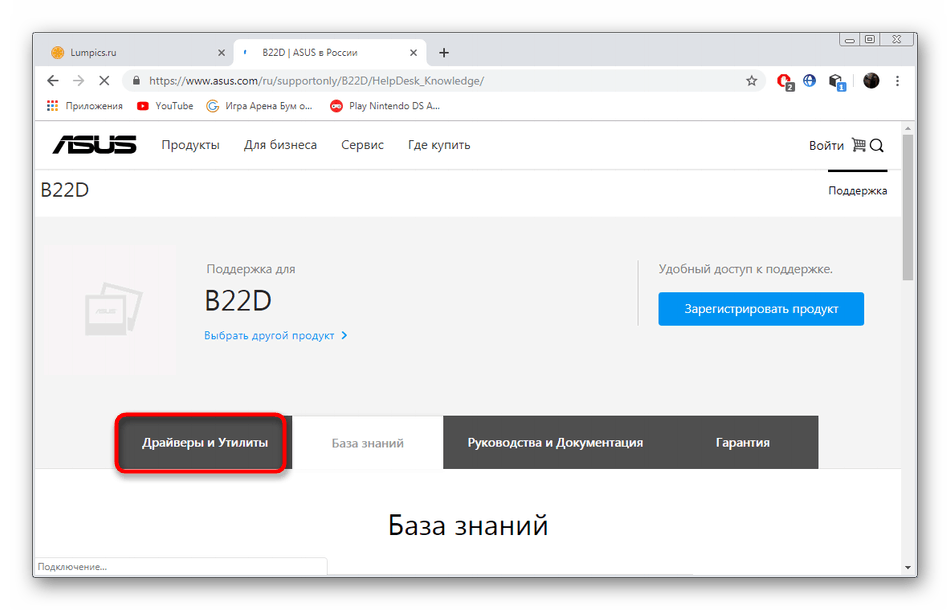
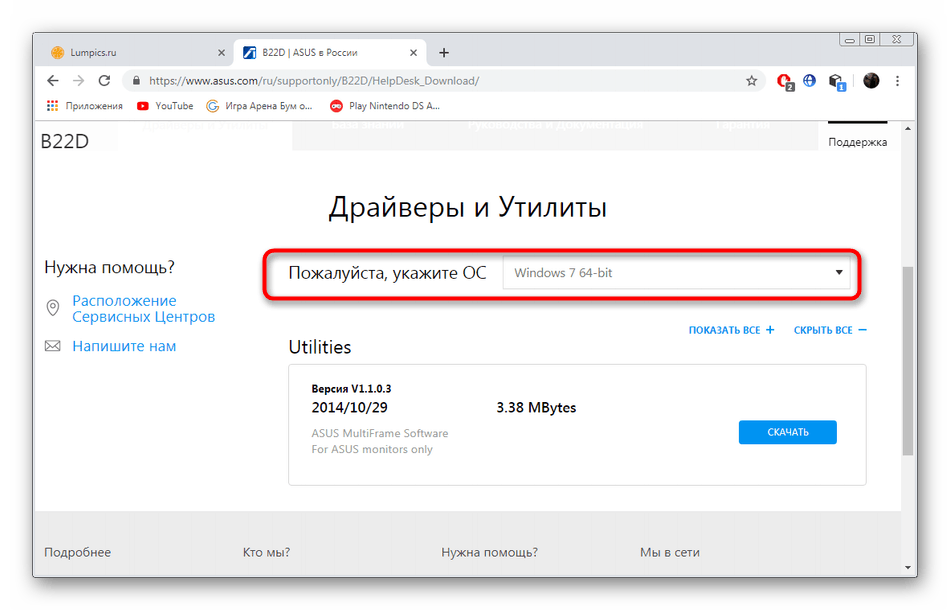
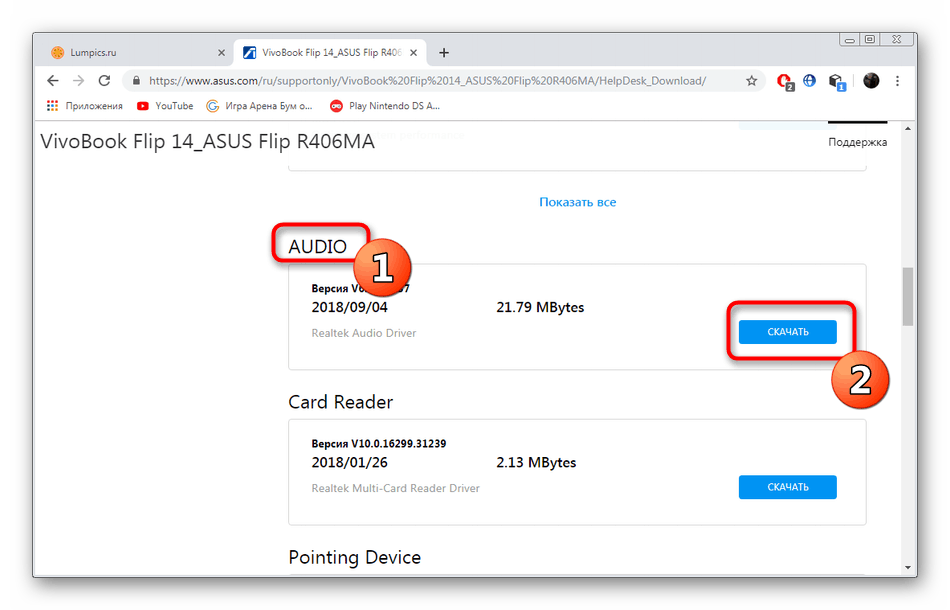
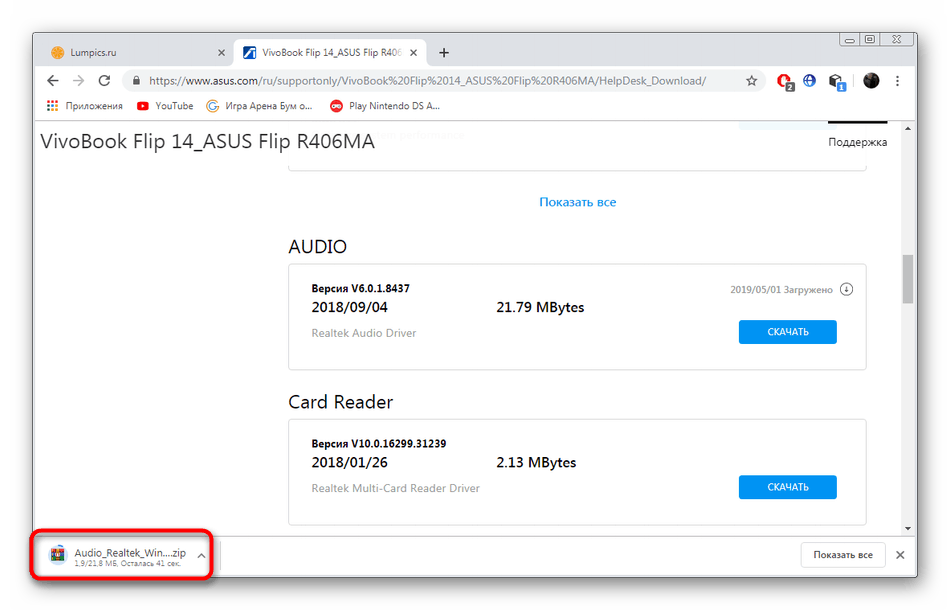
همیشه توصیه می شود که رایانه را مجدداً پس از اتمام نصب درایور مجدداً راه اندازی کنید تا تغییرات به مرحله اجرا برسد ، سپس می توانید از داده های چندرسانه ای کاملاً استفاده کنید.
روش 2: نرم افزار اختصاصی
برخی از شرکت ها به ویژه در پشتیبانی از محصولات خود نقش دارند و یک برنامه اختصاصی رایگان برای کار با قطعات را در اختیار کاربران قرار می دهند. برای انجام تنظیمات سیستم یا جستجوی درایورها استفاده می شود. ایسوس چنین نرم افزاری دارد و برای بارگیری در وب سایت رسمی در دسترس است. شما می توانید دستورالعمل های مفصل در مورد این موضوع را در زیر پیدا کنید.
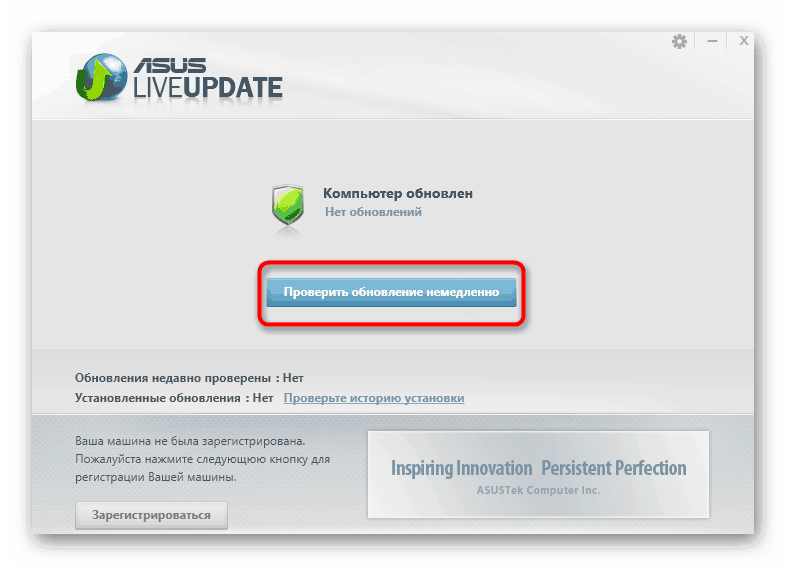
جزئیات بیشتر: درایورها را از طریق ASUS Live Update جستجو و نصب کنید
HP برای نرم افزارهای مشابه شناخته شده است و مدلهای مختلفی از لپ تاپ ها تولید می کند. شما فقط نیاز به نصب چنین برنامه ای دارید ، شروع به اسکن به روزرسانی های درایور کنید و منتظر بمانید تا نصب فایل های از دست رفته دستگاه کنترل کننده صوتی چندرسانه ای کامل شود.
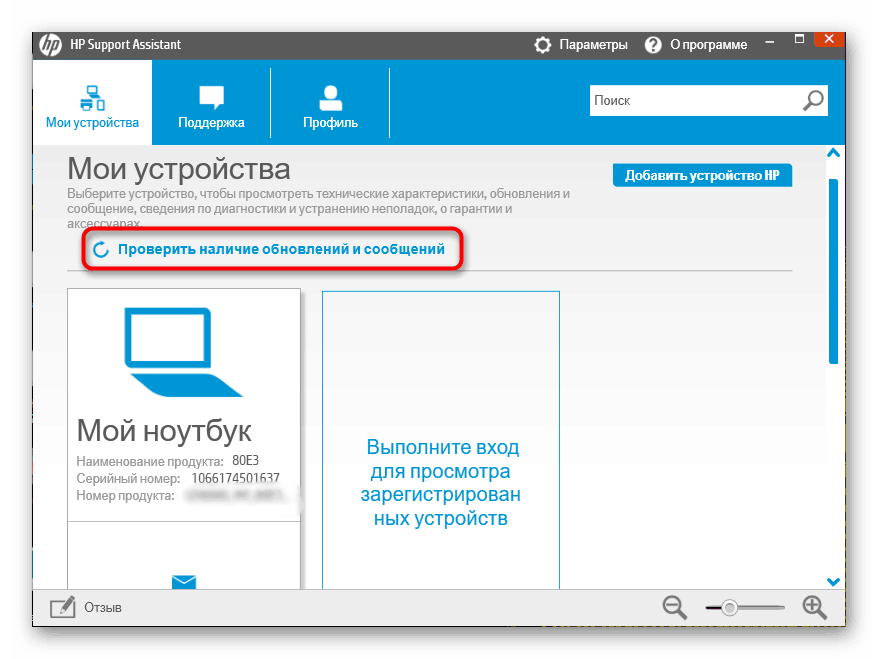
جزئیات بیشتر: یافتن و نصب درایورها از طریق دستیار پشتیبانی HP
روش 3: خدمات آنلاین از طریق توسعه دهنده
شرکت های فوق ASUS و HP فقط نرم افزار کاملی را در اختیار کاربران قرار می دهند که پشتیبانی از قطعات را ارائه می دهد. با این وجود یک شرکت مشهور Lenovo نیز وجود دارد که سرویس آنلاین خود را برای جستجوی خودکار و نصب درایورها دارد. البته این گزینه فقط برای صاحبان لپ تاپ های این توسعه دهنده مناسب است ، اما مارک های کمتر شناخته شده نیز می توانند چنین منابع وب را در اختیار داشته باشند و با همان اصل کار کنند ، بنابراین توصیه می کنیم تا با مطالب ارائه شده در زیر آشنا شوید.
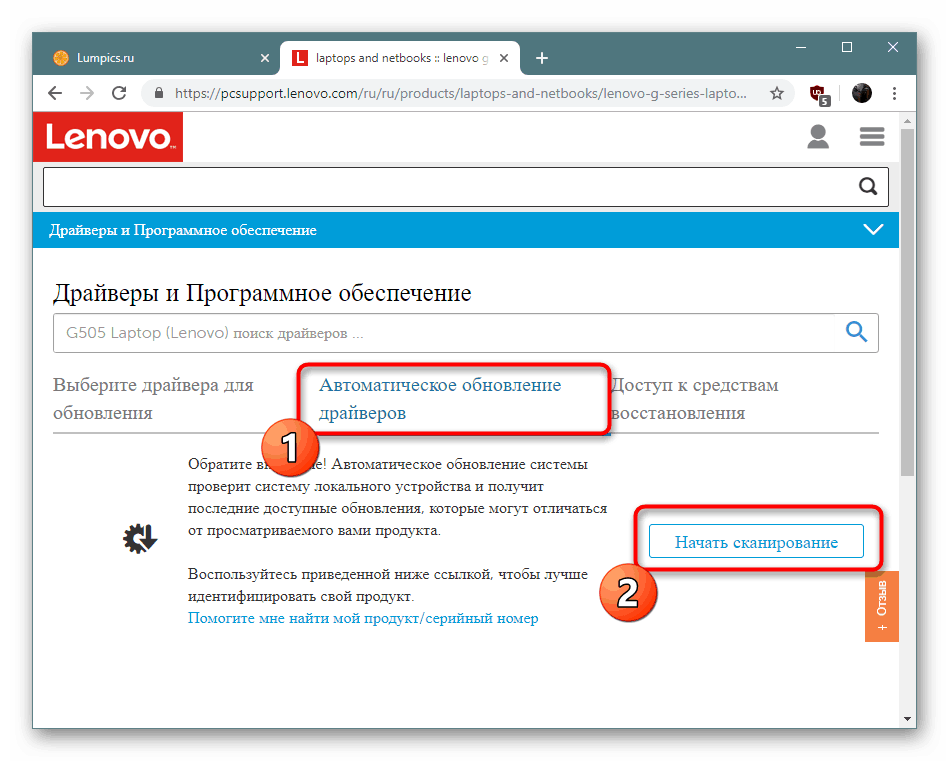
جزئیات بیشتر: سرویس رسمی لنوو
روش 4: نرم افزار شخص ثالث
حال توسعه نرم افزارهای ویژه با جستجوی خودکار و نصب درایورهای درگیر در بسیاری از شرکتهای مستقل ، که به کاربر امکان می دهد راحت ترین گزینه را برای خود پیدا کند. ما پیشنهاد می کنیم در مقاله دیگر ما در لینک زیر با لیست برنامه هایی از این دست آشنا شوید.
جزئیات بیشتر: بهترین نرم افزار نصب درایور
راه حل DriverPack - یکی از معروف ترین برنامه داخلی مشابه کاربر داخلی. اصل کار آن ساده است و حتی یک مبتدی نیز رابط کاربری را درک خواهد کرد. در مورد انتخاب درایورها ، این نیز خوب است - آخرین نسخه های فایلهای سازگار اغلب نصب می شوند.
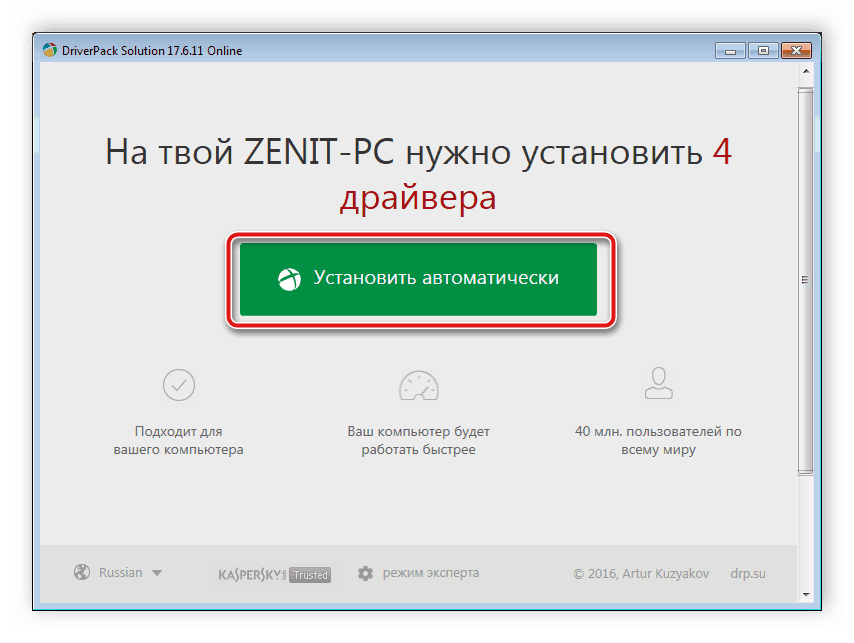
جزئیات بیشتر: نحوه بروزرسانی درایورها بر روی رایانه با استفاده از راه حل DriverPack
روش 5: شناسه کنترل صوتی
کنترلر صوتی یک جزء جداگانه از مادربرد است و دارای شناسه سخت افزاری مخصوص به خود است که توسط سیستم عامل برای تعیین نوع دستگاه ، مدل و مشخصات آن استفاده می شود. در صورت پیدا کردن و استفاده از آن در یک سرویس آنلاین ویژه ، چنین عددی برای یک کاربر معمولی مفید خواهد بود. در نتیجه یک نسخه درایور سازگار پیدا خواهید کرد و می توانید آن را نصب کنید. در مقاله دیگر ما در زیر به جستجوی تمام اطلاعات لازم در مورد این موضوع بپردازید.
جزئیات بیشتر: درایورها را با شناسه سخت افزار جستجو کنید
روش ششم: سخت افزار قدیمی را در ویندوز نصب کنید
ما این روش را در جای آخر قرار داده ایم ، زیرا می تواند برای یک حلقه بسیار محدود از کاربران مفید باشد. واقعیت این است که در ویندوز 7 ابزاری داخلی برای یافتن و نصب درایور تجهیزات قدیمی وجود دارد که پرونده های آن دیگر در سایت های رسمی وجود ندارد یا پشتیبانی آنها از مدت ها قبل قطع شده است ، به همین دلیل نرم افزارهای سازگار دیگری ارائه می شود. کل مراحل نصب به شرح زیر است:
- "شروع" را باز کنید و به "کنترل پنل" بروید .
- به پایین بروید و بخش "مدیر دستگاه" را پیدا کنید.
- بر روی دکمه "اکشن" کلیک کرده و از منوی پاپ آپ "نصب دستگاه قدیمی" را انتخاب کنید.
- توضیحات موجود در Setup Wizard را مرور کنید و به مرحله بعدی ادامه دهید.
- با نشانگر "تجهیزات نصب شده از لیست را به صورت دستی نصب کنید" را علامت بزنید و حرکت کنید.
- در لیست ، "دستگاه های صدا ، فیلم و بازی" را مشخص کنید.
- سازنده و مدل دستگاه را پیدا کنید ، سپس نصب را اجرا کنید.
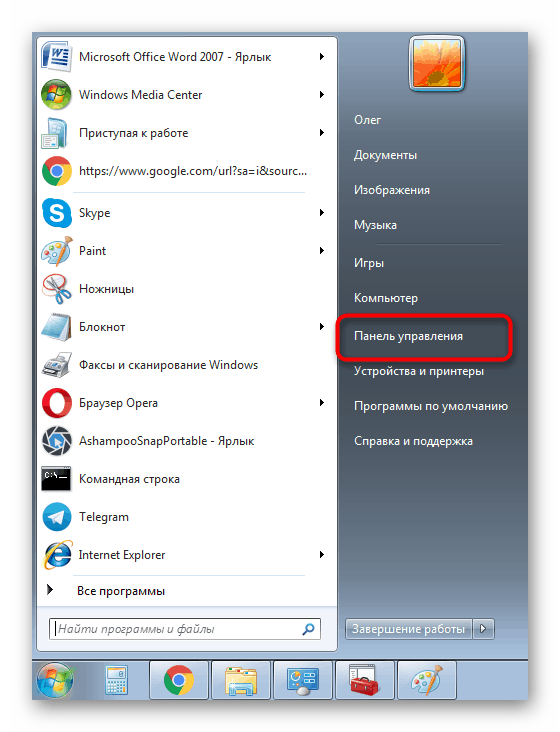
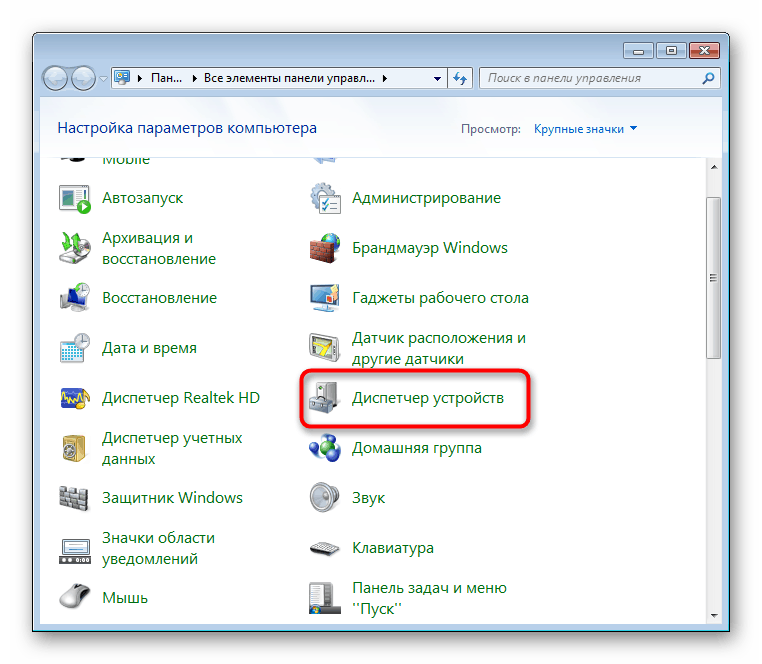
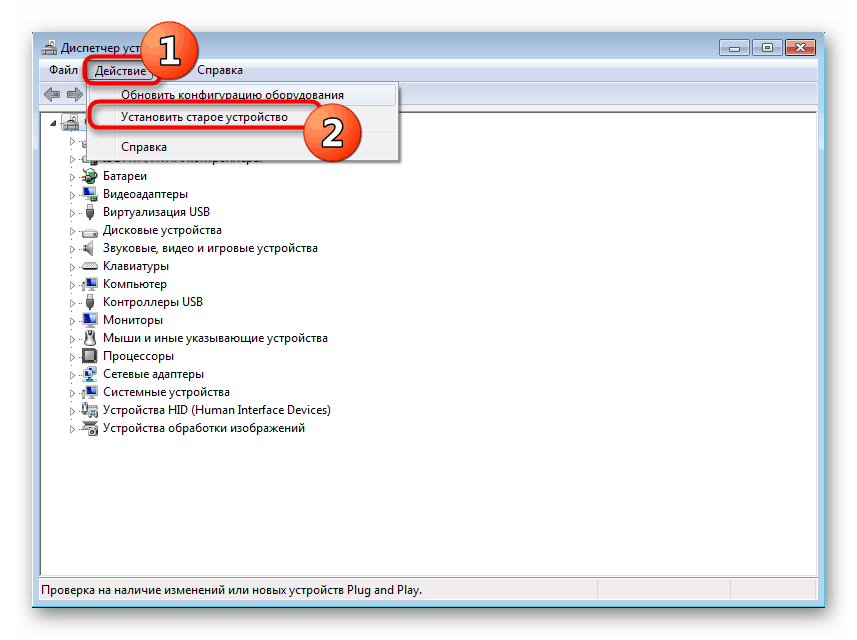
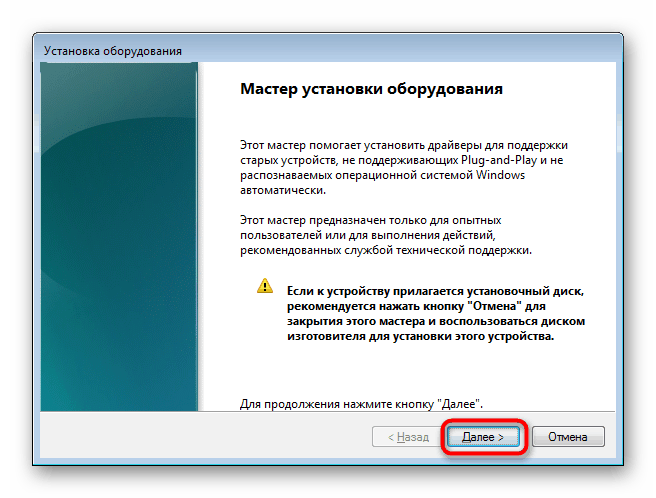
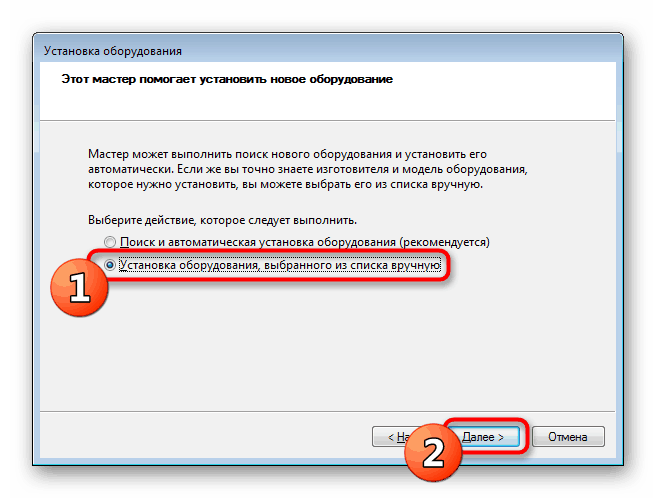
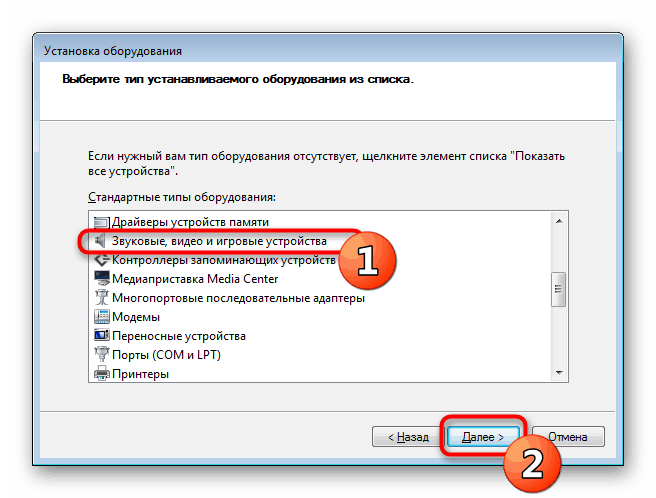
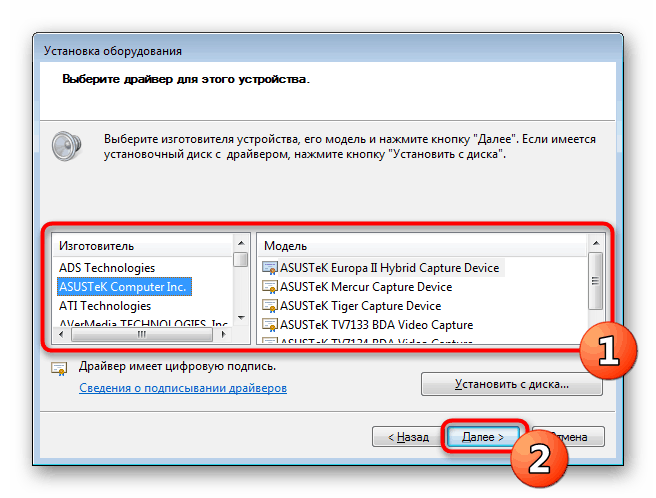
همانطور که مشاهده می کنید ، برای رسیدن به این هدف روشهای مختلفی وجود دارد. هر یک از آنها برای دسته خاصی از کاربران مناسب خواهد بود ، بنابراین توصیه می کنیم که خود را با همه آشنا کرده و بهترین مورد را انتخاب کنید.